如何快速将CAJ内容快速、无乱码地复制粘贴到word
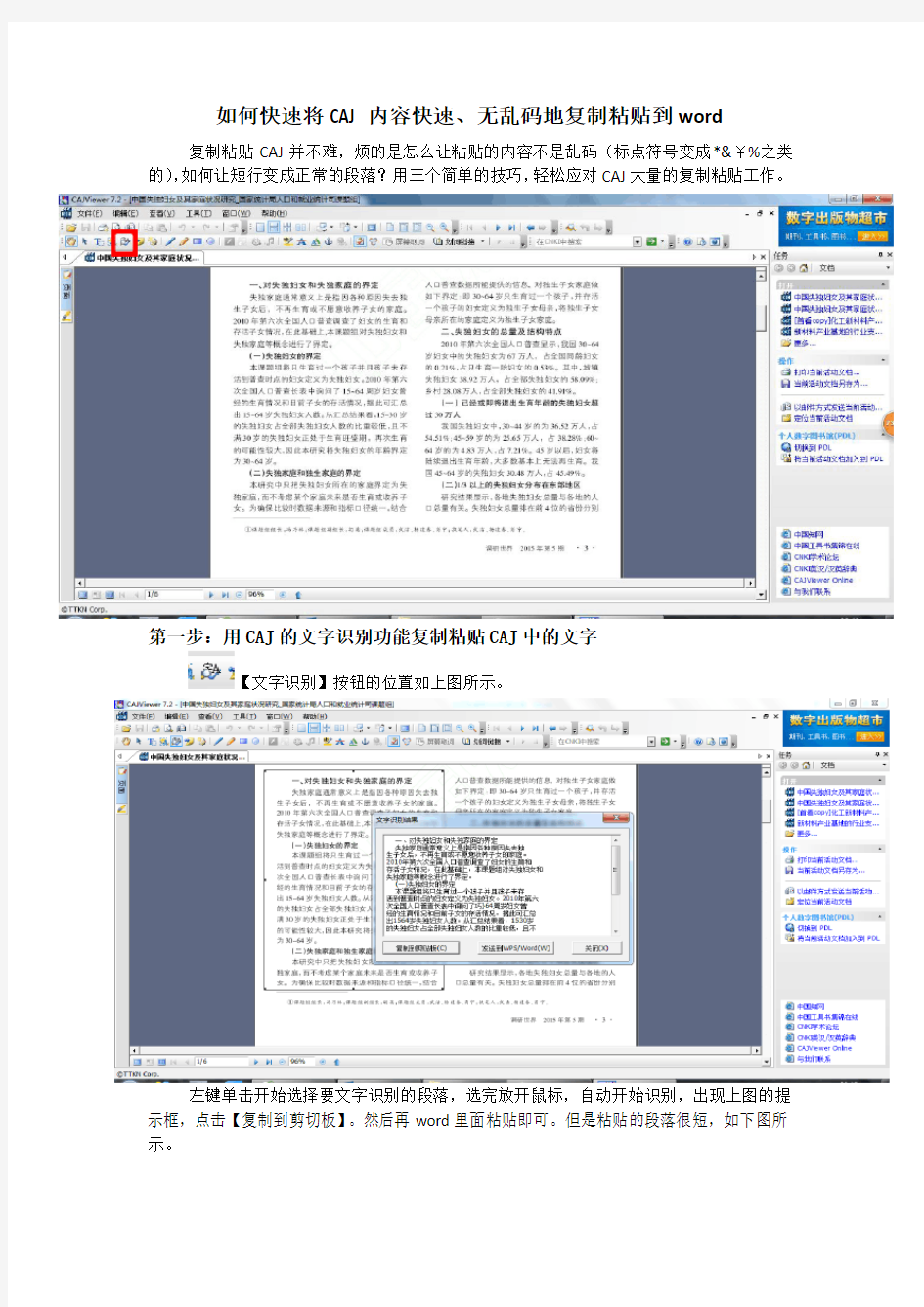
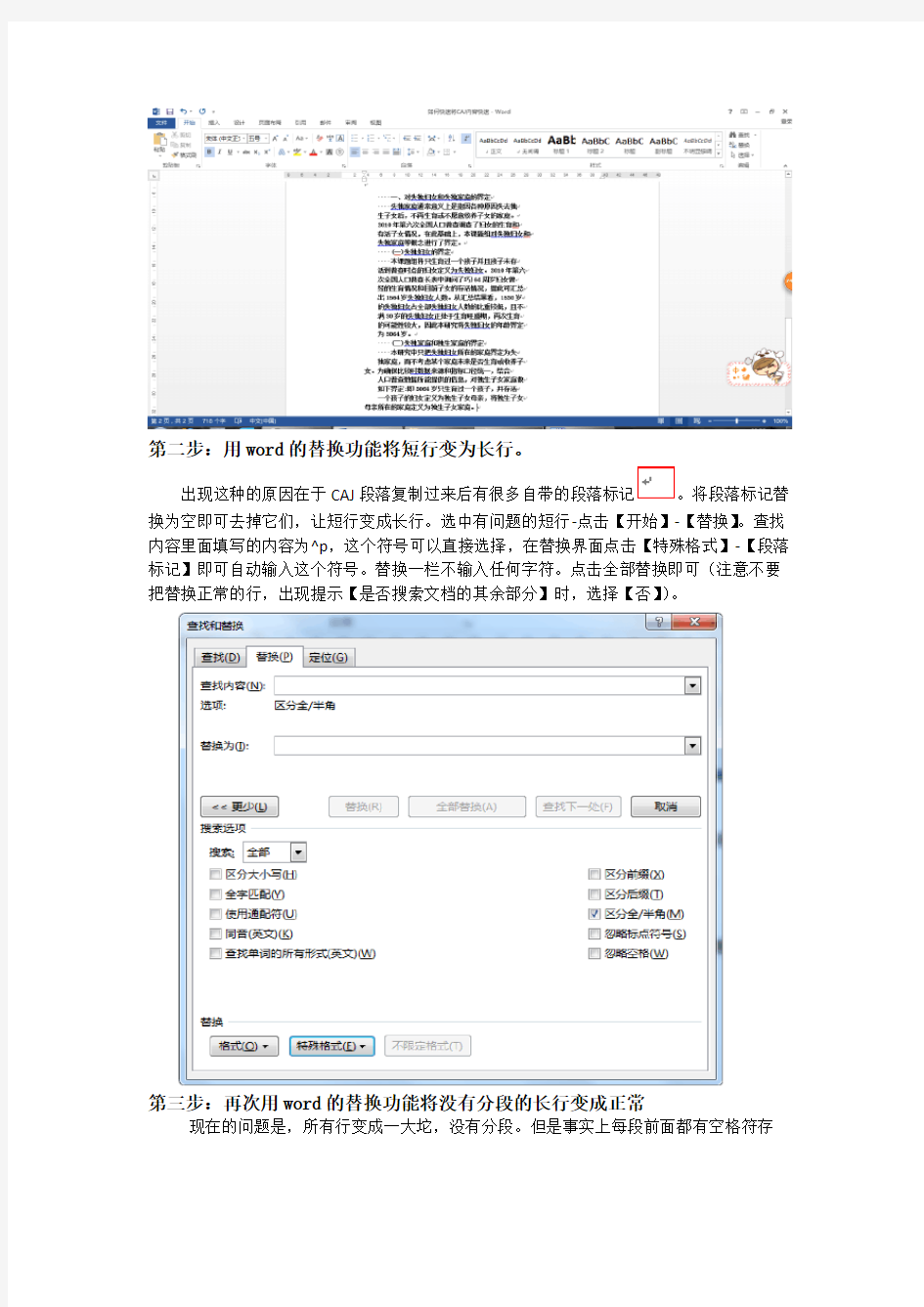
如何快速将CAJ内容快速、无乱码地复制粘贴到word
复制粘贴CAJ并不难,烦的是怎么让粘贴的内容不是乱码(标点符号变成*&¥%之类的),如何让短行变成正常的段落?用三个简单的技巧,轻松应对CAJ大量的复制粘贴工作。
第一步:用CAJ的文字识别功能复制粘贴CAJ中的文字
【文字识别】按钮的位置如上图所示。
左键单击开始选择要文字识别的段落,选完放开鼠标,自动开始识别,出现上图的提示框,点击【复制到剪切板】。然后再word里面粘贴即可。但是粘贴的段落很短,如下图所示。
第二步:用word的替换功能将短行变为长行。
出现这种的原因在于CAJ段落复制过来后有很多自带的段落标记。将段落标记替换为空即可去掉它们,让短行变成长行。选中有问题的短行-点击【开始】-【替换】。查找内容里面填写的内容为^p,这个符号可以直接选择,在替换界面点击【特殊格式】-【段落标记】即可自动输入这个符号。替换一栏不输入任何字符。点击全部替换即可(注意不要把替换正常的行,出现提示【是否搜索文档的其余部分】时,选择【否】)。
第三步:再次用word的替换功能将没有分段的长行变成正常
现在的问题是,所有行变成一大坨,没有分段。但是事实上每段前面都有空格符存在,
要显示空格符需要点击word的显示/隐藏编辑标记键(在【开始】-段落版块的右上角),效果如下图。
那些点就是空格,几个点就是几个空格。现在把这些空格替换为段落标记,替换的具体操作为:【查找内容】里面填四个空格(视实际情况而定,有几个点就按几下空格键),【替换】里面填段落标记,即^p。如下图所示。
点击【全部替换】-【否】。最终的处理结果为下图所示:
第四步:检查有无识别错误。
文字识别难免出错,格式整理好后一定要检查,比如是不是特殊符号没有识别出来之类的。格式直接用格式刷就可以和正常文档一样了。
WORD中的表格一复制粘贴到PPT中就散掉了,怎么把WORD里面的表格原样粘贴到PPT中
word使用技巧 word使用 2009-11-11 13:12 阅读132 评论0 字号:大中小 把文字替换成图片: 首先把图片复制到剪贴板中,然后打开替换对话框,在“查找内容”框中输入将被替换的文字,接着在“替换为”框中输入“^c”(注意:输入的一定要是半角字符,c要小写),单击替换即可。 说明: “^c”的意思就是指令Word XP以剪贴板中的内容替换“查找内容”框中的内容。按此原理,“^c” 还可替换包括回车符在内的任何可以复制到剪贴板的可视内容,甚至Excel表格。 三招去掉页眉那条横线: 1、在页眉中,在“格式”-“边框和底纹”中设置表格和边框为“无”,应用于“段落” 2、同上,只是把边框的颜色设置为白色(其实并没有删的,只是看起来没有了,呵呵) 3、在“样式”栏里把“页眉”换成“正文”就行了——强烈推荐! 插入日期和时间的快捷键: Alt+Shift+D:当前日期 Alt+Shift+T:当前时间 我也说个关于查找替换的有没有用过查找替换为文中的某个字符串加上引号(中文引号“”),一般情况前引号都会变成后引号(不信试试),解决方法:替换时在前引号前加上一个特殊符号—— 无宽分隔符,搞定!!! 批量转换全角字符为半角字符 首先全选。然后“格式”→“更改大小写”,在对话框中先选中“半角”,确定即可 Word启动参数简介Word启动参数简介 单击“开始→运行”命令,然后输入Word所在路径及参数确定即可运行,如“C:\ PROGRAM FI LES \MICROSOFT Office \Office 10\ WINWord.EXE /n”,这些常用的参数及功能如下: /n:启动Word后不创建新的文件。 /a:禁止插件和通用模板自动启动。 /m:禁止自动执行的宏。 /w:启动一个新Word进程,独立与正在运行的Word进程。 /c:启动Word,然后调用Netmeeting。 /q:不显示启动画面。 另外对于常需用到的参数,我们可以在Word的快捷图标上单击鼠标右键,然后在“目标”项的路 径后加上该参数即可。 快速打开最后编辑的文档 如果你希望Word在启动时能自动打开你上次编辑的文档,可以用简单的宏命令来完成:
内容不能复制粘贴怎么办
、管路敷设技术资料试卷连接管口处理高中资料试卷弯扁度固定盒位置保护层防腐跨接地线弯曲半径标高等,要求技术交底。管线敷设技术中包含线槽、管架等多项式,为解决高中语文电气课件中管壁薄、接口不严等问题,合理利用管线敷设技术。线缆敷设原则:在分线盒处,当不同电压回路交叉时,应采用金属隔板进行隔开处理;同一线槽内,强电回路须同时切断习题电源,线缆敷设完毕,要进行检查和检测处理。、电气课件中调试;对于继电保护进行整核对定值,审核与校对图纸,编写复杂设备与装置高中资料试卷调试方案,编写重要设备高中资料试卷试验方案以及系统启动方案;对整套启动过程中高中资料试卷电气设备进行调试工作并且进行过关运行高中资料试卷技术指导。对于调试过程中高中资料试卷技术问题,作为调试人员,需要在事前掌握图纸资料、设备制造厂家出具高中资料试卷试验报告与相关技术资料,并且了解现场设备高中资料试卷布置情况与有关高中资料试卷电气系统接线等情况,然后根据规范与规程规定,制定设备调试高中资料试卷方案。 、电气设备调试高中资料试卷技术高中资料试卷破坏范围,或者对某些异常高中资料试卷工况进行自动处理,尤其要避免错误高中资料试卷保护装置动作,并且拒绝动作,来避免不必要高中资料试卷突然停机。因此,电力高中资料试卷保护装置调试技术,要求电力保护装置做到准确灵活。对于差动保护装置高中资料试卷调试技术是指发电机一变压器组在发生内部故障时,需要进行外部电源高中资料试卷切除从而采用高中资料试卷主要保护装置。
②复制后改回原来的安全级别设置,不然会影响正常上网。2、将Internet 的所有“脚本”都改为“禁用”。操作方法:①启动IE →点击菜单“工具”中的“Internet 选项”→点击“安全”→自定义级别→将所有“脚本”改为“禁用”→确定→按F5“刷新”; ②当你复制到自己需要的内容后,再用相同步骤给网页脚本解禁,这样就不会影响到我们浏览其他网页了。 3、用Word 打开网页。操作方法:①打开Word →单击工具栏的“打开”,这时弹出了“打开”窗口;②复制网页地址→在打开的窗口“文件名”中用“Ctrl+V ”粘贴网页地址→点“打开”;③如弹出“Word 没有足够的内存,是否继续?”的提示窗口, 单击“是”;询问是否信任文件来源,再单击“是”。、管路敷设技术通过管线敷设技术不仅可以解决吊顶层配置不规范高中资料试卷问题,而且可保障各类管路习题到位。在管路敷设过程中,要加强看护关于管路高中资料试卷连接管口处理高中资料试卷弯扁度固定盒位置保护层防腐跨接地线弯曲半径标高等,要求技术交底。管线敷设技术中包含线槽、管架等多项式,为解决高中语文电气课件中管壁薄、接口不严等问题,合理利用管线敷设技术。线缆敷设原则:在分线盒处,当不同电压回路交叉时,应采用金属隔板进行隔开处理;同一线槽内,强电回路须同时切断习题电源,线缆敷设完毕,要进行检查和检测处理。、电气课件中调试对全部高中资料试卷电气设备,在安装过程中以及安装结束后进行高中资料试卷调整试验;通电检查所有设备高中资料试卷相互作用与相互关系,根据生产工艺高中资料试卷要求,对电气设备进行空载与带负荷下高中资料试卷调控试验;对设备进行调整使其在正常工况下与过度工作下都可以正常工作;对于继电保护进行整核对定值,审核与校对图纸,编写复杂设备与装置高中资料试卷调试方案,编写重要设备高中资料试卷试验方案以及系统启动方案;对整套启动过程中高中资料试卷电气设备进行调试工作并且进行过关运行高中资料试卷技术指导。对于调试过程中高中资料试卷技术问题,作为调试人员,需要在事前掌握图纸资料、设备制造厂家出具高中资料试卷试验报告与相关技术资料,并且了解现场设备高中资料试卷布置情况与有关高中资料试卷电气系统接线等情况,然后根据规范与规程规定,制定设备调试高中资料试卷方案。、电气设备调试高中资料试卷技术电力保护装置调试技术,电力保护高中资料试卷配置技术是指机组在进行继电保护高中资料试卷总体配置时,需要在最大限度内来确保机组高中资料试卷安全,并且尽可能地缩小故障高中资料试卷破坏范围,或者对某些异常高中资料试卷工况进行自动处理,尤其要避免错误高中资料试卷保护装置动作,并且拒绝动作,来避免不必要高中资料试卷突然停机。因此,电力高中资料试卷保护装置调试技术,要求电力保护装置做到准确灵活。对于差动保护装置高中资料试卷调试技术是指发电机一变压器组在发生内部故障时,需要进行外部电源高中资料试卷切除从而采用高中资料试卷主要保护装置。
如何破解修改受保护word文档(不能复制修改)(精)
如何破解修改受保护word文档(不能复制修改发表作者:070108发表时间:2009-12-29 10:06:05 更新时间:2009-12-29 10:06:05 方法1:插入文件法启动WORD,新建一个空白文档,执行“插入——〉文件”命令,打开“插入文件”对话框,定位到需要解除保护的文档所在的文件夹,选中相应文档,单击“插入”按钮,将加密保护的文档插入到新文档中,文档保护会被自动撤销。方法2:文件另存法打开保护的文档,执行“文件——〉另存为”命令,打开“另存为”对话框,将“文件类型”选定为“WO RD97—2003&6.0/95—RTF(*.doc”,然后取名保存,关闭该文档,重新打开一下,执行“工具——〉取消文档保护”命令即可。或者将文件类型另存为HTML,然后将其中的内容,复制粘贴到新建文档中。方法3:写字板法启动写字板,打开保护的WORD文档,另存为WORD文档,同时可以取消对文档的保护。【此方法可能会使文档中的图片等要素丢失。】方法4:第三方软件法(即一般所说的解密软件)推荐Passware Kit 熟悉MS Office的用户都知道,“保护文档”是Word的一项功能,让用户在菜单中选择“工具→保护文档”选项,“保护内容”选择“窗体”并设置一个密码,之后除非用户知道密码,并在菜单中选择“工具→解除文档保护”后正确输入密码,否则对此文档只能观看而不能修改。这项功能原本一直为大量有特殊需要的用户提供了方便,安全性也较高,直到Word 2003出现。某安全组织Guardeonic Solutions的成员 Thorsten Delbrouck Konetzko公布,他发现了一个简单的方法破解“保护文档”的密码,使用的主要工具竟然就是微软最新的Word 2003。破解方法如下: 1、首先用Word 2003打开已设置有密码的“保护文档”(原始DOC文件,此文档可由Word 2000/XP (2002/2003创建(保护文档创建方法见上文; 2、在菜单中选择“文件→另存为Web页”,保存为HTML文件后关闭Word; 3、用“记事本”或其他字处理软件打开上步中保存的HTML文件; 4、查找“UnprotectPassword”,“和”之间的为你设置的密码加密后的十六进制格式。5、记录密码字符,例如本例中“3E36C48A”,关闭“记事本”; 6、使用十六进制文件编辑器(例如WinHex或者UltraEdit以十六进制(Hex格式打开原始DOC文件; 7、反序查找记录的十六进制密码字符,例如本例中查找“8A C4 36 3E”; 8、将查找到的4个双字节均用“0”覆盖,保存文件,关闭十六进制文件编辑器;(相信即使
word不能复制粘贴的解决方法
word不能复制粘贴的解决方法 最近,有不少的网友反映自己的word不能复制粘贴,是不定时出现的,word不能复制粘贴这种错误我们经常都会遇到,下面就让word321小编给大家说一下word不能复制粘贴的解决方法。Word不能复制粘贴解决方法汇总:方法一:如果您使用的是office的试用版本,那么当试用期过后,需要注册购买正版软件的时候,就可能会出现这种问题,另外,下载使用的是破解版、盗版 的office,Word也可能会出现复制粘贴不能用的情况。这种情况的解决方法,只能卸载了换版本使用,要么就去购买正版的软件。方法二:导致Word不能复制粘贴还有可能是原Word文档使用了微软的权限限制管理功能。解决方法很简单:1、直接将该word文档另存为网页格式,htm格式,图标就变成网页的e了 2、然后用IE打开该网页, 3、将该网页上的内容全选并复制, 4、新建一个空word文档,粘贴刚才复制的内容,
5、适当的排版处理。方法三:结束任务管理器进程的方法。 1、结束任务管理器中的EXPLORER.exe, 2、搜索EXPLORER.exe,或者打开 c:/winnt(windows)/sysytem32/ 3、找到word图标的EXPLORER.exe,删除掉 4、搜索注册表:开始/运行:regedit 查https://www.360docs.net/doc/7914349058.html,/word/4901.html找:explorer,删除键值是C:\\WINNT\\system32\\EXPLORER.exe(在hkcu/soft ware/microsoft/windows/current version/run里面) 5、检查一下word是不是可以粘贴和复制了 方法四:当然,我们也不排除这是Word文档中毒所导致的,用360、金山等杀毒软件查杀一下吧。最后,word321小编要提醒大家,刚刚在看网友提供的word不能复制粘贴的解决方法的时候,最后有网友找到了他电脑不能复制粘贴的原因,原来是他电脑的键盘上的Ctrl键不好使了,所以,大家在出现Word不能复制粘贴的时候,别忘了,也检查一下自
为什么安装MathType后Word无法复制粘贴
为什么安装MathType后Word无法复制粘贴 为了方便在Word中快速使用MathType,我们会在工具栏加载MathType,这样在Word 中就出现了冲突,导致复制粘贴功能无法使用。以下教程将以Word 2007为例讲解安装MathType导致Word无法复制粘贴的解决方法。 更多MathType常见问题的解决方法请访问MathType中文官网。 具体操作步骤如下: 1.在MathType的安装目录下找到MathPage.wll(在MathPage文件夹中)和MathType Commands 6 For Word.dotm(在Office Support文件夹中)两个文件。 2.在确保Word关闭的情况下,复制MathType Commands 6 For Word.dotm到C:\Program Files(x86)\Microsoft Office\Office12\STARTUP中。 复制MathType Commands 6 For Word.dotm到Office安装目录下 注意:Office安装目录不是固定的,用户可以根据自己的安装目录找到STARTUP文件夹中。 3.将MathPage.wll复制到C:\Users\yuki\AppData\Roaming\Microsoft\Word\STARTUP中。
将MathPage.wll复制到到Users下的Office目录下 这样复制粘贴功能恢复正常,同时MathType也正常加载到Word 2007中! 注意:如果在C:\Program Files\Microsoft Office\Office12\STARTUP中,含有MathType Commands 6 For Word.dot,那么就会出现无法粘贴的现象。 以上教程详细讲解了安装MathType导致Word 无法复制粘贴的解决方法,学习该教程,用户们在遇到该情况时就不会惊慌失措了。如您还需了解其他Word中的MathType常见问题教程,可参考MathType中文官网教程:如何解决MathType和Word 2007不兼容问题。
设置能使word文档、Excel工作表只能看,不能复制粘贴,不能做任何修改方法
1、编辑的word文档不想被别人“复制粘贴”而窃取走怎么办? 打开要禁"复制粘贴"的文档,依次点击:1.工具-->文档保护-->2.编辑限制-->选择“填写窗体”--> 3. 启用保护,输入密码并确认-->保存-->OK! 这样你的文档别人不知道密码就只能看无权做任何修改了,而且也无法复制,即使另存,打开后还是原样,不能选中文字,不能复制粘贴! 2、某些文件不想让别人打开,如何设置密码? 工具-->选项-->安全性-->输入打开密码-->确认密码-->OK! 3、设置能使Excel工作表只能看,不能复制粘贴,不能做任何修改方法: 打开要禁"复制粘贴"的工作表,依次点击:1.工具-->保护-->-->保护工作表 2.根据自己的需要在“允许此工作表的所有用户进行(0)”下面复选框中选择。3.输入密码后确定即可。 此外还可设置“允许用户编辑区域”、“保护工作薄”、“保护并共享工作薄”等功能。 注:Powerpoint等office软件设置与此类似。 补充知识: 4、如何去掉页眉里可恶的横线? 视图-->页眉和页脚-->选中页眉中的那个段落标记-->格式-->边框和底纹-->边框选“无”,“应用于”选“段落”-->OK! 或者:格式-->样式与格式-->页眉-->"修改"-->左下角“格式”-->边框-->"边框与底纹"对话框选择“无”-->OK! 5、编辑长文档时,怎样让word自动生成目录方便查看? 把想生成目录的章节标题设成统一的'样式"(格式-->样式和格式-->标题1、标题 2...)--》插入-->引用-->索引和目录-->目录-->根据自己需要设置“格式”、“显示级别等-->确定-->OK! 6、修改文档中字体格式等内容时,有多处相同格式的地方都需改动,如何能快捷的做出修改? 选中待修改的文字-->单击右键“选择格式相同的文本”-->做出修改。 把它们做成相同的“样式”最方便修改了,直接改“样式”就行了。 7、如何设置不同的奇/偶页页眉及页脚? 编辑一些多页的文件时,常需插入页眉或页脚,但在通常情况下其奇偶页是相同的,请问如果要为奇、偶页设置不同的页眉和页脚,具体操作如下: (1)单击“视图→页眉和页脚”命令,在弹出的“页眉和页脚”对话框中单击“页面设置”按钮(即第6个小按钮)。然后选择“页眉和页脚”框下的“奇偶页不同”和“首页不同”复选框并单击“确定”按钮返回“页眉和页脚”对话框。 (2)在文件首页页边距区域内出现“首页页眉和页脚”区域,若首页无需页眉和页脚,则在此可不输入任何内容。
WORD不能粘贴、复制、剪切以及提示安全模式打开文件解决办法
WORD不能粘贴、复制、剪切以及提示安全模式打开文件解决办法 1.关闭word程序,搜索Normal.dot模板文件(Templates文件夹里)并删除即可 出错原因:模板文件Normal.dot出错。关闭word时,在word中的插件、acrobat7等在word中的插件都要往Normal.dot中写东西,如果产生冲突,Normal.dot 就会出错,导致下一次启动word时,只能以安全模式启动。 --------------------------------------------------------------------------------------------------------------- 2.最简单的解决办法 开始→搜索→找到Normal.dot文件→删除Normal.dot→重新打开word。 如果搜索不到Normal.dot文件,在文件夹窗口中按―工具‖菜单- 打开―文件夹选项‖ 选择―查看‖选项卡设置―隐藏文件和文件夹‖ 为―显示所有文件和文件夹‖,再搜索Normal.dot就搜出来了。 也可以在word中选择菜单[工具]-[选项]-[文件位置],然后双击―用户模板‖,弹出一个―修改位置‖对话框,从中就可以找到Normal.dot文件的路径,例如: C:\Documents and Settings\Administrator\Application Data\Microsoft\Templates. 其中Administrator可以是其他的登陆用户名。 3. 1. 将―%appdata%\microsoft\templates‖粘贴到―运行‖,回车,删除normal.dot。 2. 删除微软输入法 3.0。在运行里输入―regsvr32 /u PINTLGNT.IME‖这个命令以后,重新打开word问题。 4. 手动删除Normal.dot。(大多数情况下推荐的解决方法,有时候把系统自动生成的临时文件删除也可以修复,试过不好用之后,用以下方法。我也遇见这个问题,呵呵,祝你好运!) 步骤1:找到该文件所在的路径。在word中选择菜单[工具]-[选项]-[文件位置],然后双击―用户模板‖,弹出一个―修改位置‖对话框,从中就可以找到Normal.dot 文件的路径,例如:C:\Documents and Settings\Administrator\Application Data\Microsoft\Templates. 其中Administrator可以是其他的登陆用户名。 步骤2:删除该Normal.dot 若找不到Normal.dot文件那么,在文件夹窗口中按―工具‖菜单–打开―文件夹选项‖ 选择―查看‖选项卡设置―隐藏文件和文件夹‖ 为―显示所有文件和文件夹‖,再搜索Normal.dot就搜出来了。 5. 这个问题我帮同事处理了很多次了,很简单,在―开始‖——―搜索‖,输入normal.dot,回车,将其删除,重新打开word 2003,即可正常使用。 就是因为你的模板文件出错了,需要重新生成
如何解决Word无法使用复制粘贴的问题
如何解决Word无法使用复制粘贴的问题 为了方便在Word中快速使用MathType,我们会在工具栏加载MathType,这样在Word中就出现了冲突,导致复制粘贴功能无法使用。以下教程将以Word 2007为例讲解Word无法使用复制粘贴问题的解决方法。 具体操作步骤如下: 1.在MathType的安装目录下找到MathPage.wll(在MathPage文件夹中)和MathType Commands 6 For Word.dotm(在 Office Support文件夹中)两个文件。 2.在确保Word关闭的情况下,复制MathType Commands 6 For Word.dotm到C:\Program Files(x86)\Microsoft Office\Office12\STARTUP中。 复制MathType Commands 6 For Word.dotm到Office安装目录下 注意:Office安装目录不是固定的,用户可以根据自己的安装目录找到STARTUP 文件夹中。 3.将MathPage.wll复制到 C:\Users\yuki\AppData\Roaming\Microsoft\Word\STARTUP中。
将MathPage.wll复制到到Users下的Office目录下 这样复制粘贴功能恢复正常,同时MathType也正常加载到Word 2007中! 注意:如果在C:\Program Files\Microsoft Office\Office12\STARTUP中,含有MathType Commands 6 For Word.dot,那么就会出现无法粘贴的现象。 以上教程详细讲解了Word 无法使用复制粘贴的解决方法,学习该教程,用户们在遇到该情况时就不会惊慌失措了。
word文档保护(文字不能复制)解决办法
word文档保护,所选文字不能复制的解决办法 以下第一种方法经过验证有效。被设置了“工具”——“保护文档”的缘故!Word文档保护的破解一般来说,WORD 文档有两种密码打开密码和文档保护密码,下面介绍几种破解文档保护密码的方法。 方法1:插入文件法启动WORD,新建一个空白文档,执行“插入”→“文件”打开“插入文件”对话框,定位到需要解除保护的文档所在的文件夹,选中相应文档,单击“插入”按钮,将加密保护的文档插入到新文档中,文档保护会被自动撤销。 方法2:文件另存法 第一步:将受保护的Word文档另存为web页。具体操作是在“文件”菜单下点击“另存为web页”。 第二步:右击刚另存为的web文件,选择“打开方式”中的“记事本”打开。 第三步:在文档中查找到“
第四步:保存退出记事本文件,右击web文件,选择“打开方式”中的“Microsoft Word for Windows”,这个时候你会发现,原来受保护的Word文件,现在已经不受保护,可以任意编辑了。 秘密提示(更简便的另存法):打开保护的文档,执行“文件”—“另存为”命令—打开“另存为”对话框—“保存类型”选定为“Web页”,确定保存;右击刚另存的Web文件,选择“打开方式”中的“Microsoft Word for Windows”打开,执行“工具”菜单下的“解除文档保护”命令即可。方法3:写字板法右击受保护的WORD文档,选择“打开方式”中的“写字板”,再另存为WORD文档,同时可以取消对文档的保护。但此方法可能会使文档中的图片等要素丢失。 方法4:第三方软件法(即一般所说的解密软件)
如何破解修改受保护word文档(不能复制修改)
解除WORD文档保护 方法一:插入文件法 启动WORD,新建一个空白文档,执行“插入——〉文件”命令,打开“插入文件”对话框,定位到需要解除保护的文档所在的文件夹,选中相应文档,单击“插入”按钮,将加密保护的文档插入到新文档中,文档保护会被自动撤销。 方法二:文件另存法 打开保护的文档,执行“文件——〉另存为”命令,打开“另存为”对话框,将“文件类型”选定为“WORD97—2003&6.0/95—RTF(*.doc)”,然后取名保存,关闭该文档,重新打开一下,执行“工具——〉取消文档保护”命令即可。 或者将文件类型另存为HTML,然后将其中的内容,复制粘贴到新建文档中。 方法三:写字板法 启动写字板,打开保护的WORD文档,另存为WORD文档,同时可以取消对文档的保护。 但此方法可能会使文档中的图片等要素丢失。 方法四:第三方软件法(即一般所说的解密软件) 推荐Passware Kit 熟悉MS Office的用户都知道,“保护文档”是Word的一项功能,让用户在菜单中选择“工具→保护文档”选项,“保护内容”选择“窗体”并设置一个密码,之后除非用户知道密码,并在菜单中选择“工具→解除文档保护”后正确输入密码,否则对此文档只能观看而不能修改。这项功能原本一直为大量有特殊需要的用户提供了方便,安全性也较高,直到Word 2003出现。某安全组织Guardeonic Solutions 的成员Thorsten Delbrouck Konetzko公布,他发现了一个简单的方法破解“保护文档”的密码,使用的主要工具竟然就是微软最新的Word 2003。 破解方法如下: 1、首先用Word 2003打开已设置有密码的“保护文档”(原始DOC文件),此文档可由Word 2000/XP (2002)/2003创建(保护文档创建方法见上文); 2、在菜单中选择“文件→另存为Web页”,保存为HTML文件后关闭Word; 3、用“记事本”或其他字处理软件打开上步中保存的HTML文件; 4、查找“UnprotectPassword”,“和”之间的为你设置的密码加密后的十六进制格式。 5、记录密码字符,例如本例中“3E36C48A”,关闭“记事本”; 6、使用十六进制文件编辑器(例如WinHex或者UltraEdit)以十六进制(Hex)格式打开原始DOC文件; 7、反序查找记录的十六进制密码字符,例如本例中查找“8A C4 36 3E”; 8、将查找到的4个双字节均用“0”覆盖,保存文件,关闭十六进制文件编辑器;(相信即使破解经验极少的人对步骤6~8操作起来也是易如反掌) 9、使用Word打开原始DOC文件,在菜单中选择“工具→解除文档保护”,密码为空。 至此,设置有密码的“保护文档”完全被破解,与没有经过保护的文档毫无区别。
为什么excel表格不能复制到word
竭诚为您提供优质文档/双击可除为什么excel表格不能复制到word 篇一:设置能使word文档、excel工作表只能看,不能复制粘贴,不能做任何修改方法 1、编辑的word文档不想被别人“复制粘贴”而窃取走怎么办? 打开要禁"复制粘贴"的文档,依次点击:1.工具-->文档保护-->2.编辑限制-->选择“填写窗体”-->3.启用保护,输入密码并确认-->保存-->ok! 这样你的文档别人不知道密码就只能看无权做任何修改了,而且也无法复制,即使另存,打开后还是原样,不能选中文字,不能复制粘贴! 2、某些文件不想让别人打开,如何设置密码? 工具-->选项-->安全性-->输入打开密码-->确认密码-->ok! 3、设置能使excel工作表只能看,不能复制粘贴,不能做任何修改方法: 打开要禁"复制粘贴"的工作表,依次点击:1.工具-->保护-->-->保护工作表2.根据自己的需要在“允许此工作表
的所有用户进行(0)”下面复选框中选择。3.输入密码后确定即可。 此外还可设置“允许用户编辑区域”、“保护工作薄”、“保护并共享工作薄”等功能。 注:powerpoint等office软件设置与此类似。 补充知识: 4、如何去掉页眉里可恶的横线? 视图-->页眉和页脚-->选中页眉中的那个段落标记-->格式-->边框和底纹-->边框选“无”,“应用于”选“段落”-->ok! 或者:格式-->样式与格式-->页眉-->"修改"-->左下角“格式”-->边框-->"边框与底纹"对话框选择“无”-->ok! 5、编辑长文档时,怎样让word自动生成目录方便查看? 把想生成目录的章节标题设成统一的样式"(格式-->样式和格式-->标题1、标题2...)--》插入-->引用-->索引和目录-->目录-->根据自己需要设置“格式”、“显示级别等-->确定-->ok! 6、修改文档中字体格式等内容时,有多处相同格式的地方都需改动,如何能快捷的做出修改? 选中待修改的文字-->单击右键“选择格式相同的文本”-->做出修改。把它们做成相同的“样式”最方便修改了,直接改“样(为什么excel表格不能复制到word)式”就行了。
不能复制怎么办
不能复制粘贴的破解方法 1、将Internet的安全级别设置为“高”。操作方法: (1)、启动IE→点击菜单“工具”中“Internet选项”→点“安全”→自定义级别→选择“安全级-高”→确定→按F5“刷新”; 这时你就可复制了,因为安全级别最高的时候,一切控件和脚本均不能运行,再厉害的网页限制手段统统全部作废; (2)、复制后改回原来的安全级别设置,不然会影响正常上网。 2、将Internet的所有“脚本”都改为“禁用”。操作方法: (1)、启动IE→点击菜单“工具”中的“Int ernet选项”→点击“安全”→自定义级别→将所有“脚本”改为“禁用”→确定→按F5“刷新”; (2)、当你复制到自己需要的内容后,再用相同步骤给网页脚本解禁,这样就不会影响到我们浏览其他网页了。 3、用Word打开网页。操作方法: (1)、打开Word→单击工具栏的“打开”,这时弹出了“打开”窗口; (2)、复制网页地址→在打开的窗口“文件名”中用“Ctrl+V”粘贴网页地址→点“打开”;
(3)、如弹出“Word 没有足够的内存,是否继续?”的提示窗口,单击“是”;询问是否信任文件来源,再单击“是”。 接着Word会自动打开网页,这时可选中文字进行复制粘贴了。 4、利用浏览器的编辑功能。 我用的是IE浏览器,有Excel、word和记事本编辑网页的功能,只要在工具栏中点击“编辑工具”,就可以在编辑中进行复制或修改了,方法很简单。操作方法: (1)、用word编辑,打开网页→点开工具栏中“编辑工具”→选择“使用Microsoft Office word 编辑”,打开后可复制粘贴。 (2)、用记事本编辑,打开网页→点开工具栏中“”按钮→选择“使用记事本编辑”,打开后可进行复制粘贴。 5、用文件菜单里的另存为文本.txt。操作方法: (1)、点击“文件”菜单里的“另存为”→在“保存类型”中选择“文本文件(*.txt)”→保存; (2)、再打开保存的这个txt文件,就可复制了。 6、去掉源文件中的屏蔽代码。操作方法: (1)、将该网页另存到你的电脑上,
word文档为什么无法保存
word文档为什么无法保存? 解决方法:新建一个文档将内容复制粘贴过去,再保存一下。 一、问题产生的原因 除去病毒的影响外,导致这个问题一般有两种原因: 原因1:临时文件数量超出限额 最大的原因是Temp文件夹的容量已经到达了饱和状态,也就是说超过了一个文件夹可以包含的最大文件数的上限,注意这里说的是“最大文件数”,而非这些文件所占用的磁盘空间,这是两个完全不同的概念。 其实早在DOS时代,我们就已经知道,一个文件夹中所允许存储的文件数量最高不能超过256个,不过我们可以通过创建子文件夹的办法来突破这一限制。 原因2:文档对象出错 如果Word文件中插入了公式、图片等对象,那么也很容易出现无法保存的问题。 二、解决之道 既然知道了原因,解决起来就简单多了。 方法1:自动清除临时文件 打开“我的电脑”或资源管理器,右击系统磁盘,即安装Windows操作系统的磁盘,一般是C盘,从快捷菜单中打开“属性”对话框,单击“磁盘清理”按钮,切换到图1所示的页面,确定后即可对指定磁盘进行清理操作,你可以放心的是,在这里清理掉的东西都是可以被安全删除的,不会对系统造成什么伤害。 方法2:手工清除临时文件 进入临时文件夹所在的分区,可以看到临时文件名的前面出现了一个“~”的字符,按下“Ctrl+A”选择所有文件,执行删除操作(见图2),但当前正在使用的临时文件将无法删除,这是因为Windows运行时需要不断地使用到一些临时文件(见图3),你可以暂时中止后尝试先删除其他的临时文件。 方法3:换一种思路 如果删除临时文件后还是无法将当前编辑的Word文档保存下来,那么可以按下“Ctrl+A”选择所有内容,将其复制到剪贴板中,然后关闭Word程序,此时系统会提示:“您将大量文本放在了"剪贴板"中,是否希望在退出Word后这些文本仍可用于其他程序?” 请选择“是”,然后重新打开Word程序,按下“Ctrl+V”将剪贴板中的内容粘贴进去,接下来应该可以进行保存了,但请注意换一个名称。 如果文档中有公式、图片等对象,那么可以试图先将这些对象删除,然后再进行保存。 如果在提示中点击确定,重新保存后,扩展名也被改成了.tmp,再点“保存”,然后打开文件发现,一篇图文并茂的文章全变成了乱码。 遇到这种情况大多数人都会认为没得救了,其实,Word这时生成了两个相关文档的临时文件,是“隐藏”属性。在Windows中设置“显示所有文件和文件夹”,把“隐藏已知文件类型的扩展名”前的钩去掉,这样在文件夹内就会出现这样两个文件(图2),一个是DOC 文件,一个是TMP临时文件。打开那个DOC文件,全是乱码,重要的是后面那个~WRL2409.tmp
如何让别人无法复制word文档
如何让别人无法复制word文档 1、自己辛辛苦苦编辑的word文档拿出来与别人分享,可是又不想被别人“复制粘贴”而窃取走怎么办? 打开要禁"复制粘贴"的文档,依次点击:工具-->文档保护-->2.编辑限制-->选择“填写窗体”--> 3.启用保护,输入密码并确认-->保存-->OK! 这样你的文档别人不知道密码就只能看无权做任何修改了,而且也无法复制,即使另存,打开后还是原样,不能选中文字,不能复制粘贴! 2、编辑长文档时,怎样让word自动生成目录方便查看? 把想生成目录的章节标题设成统一的'样式"(格式-->样式和格式-->标题1、标题2...)--》插入-->引用-->索引和目录-->目录-->根据自己需要设置“格式”、“显示级别等-->确定-->OK! 3、修改文档中字体格式等内容时,有多处相同格式的地方都需改动,如何能快捷的做出修改? 选中待修改的文字-->单击右键“选择格式相同的文本”-->做出修改。 把它们做成相同的“样式”最方便修改了,直接改“样式”就行了。 4、某些文件不想让别人打开,如何设置密码? 工具-->选项-->安全性-->输入打开密码-->确认密码-->OK! 5、如何去掉页眉里可恶的横线? 视图-->页眉和页脚-->选中页眉中的那个段落标记-->格式-->边框和底纹-->边框选“无”,“应用于”选“段落”-->OK! 6、如何设置不同的奇/偶页页眉及页脚? 编辑一些多页的文件时,常需插入页眉或页脚,但在通常情况下其奇偶页是相同的,请问如果要为奇、偶页设置不同的页眉和页脚,具体操作如下: (1)单击“视图→页眉和页脚”命令,在弹出的“页眉和页脚”对话框中单击“页面设置”按钮。然后选择“页眉和页脚”框下的“奇偶页不同”和“首页不同”复选框并单击“确定”按钮返回“页眉和页脚”对话框。 (2)在文件首页页边距区域内出现“首页页眉和页脚”区域,若首页无需页眉和页脚,则在此可不输入任何内容。 (3)单击“页眉和页脚”工具栏上的“显示下一项”按钮,则在第2页顶部会显示“偶数页页眉”,可以根据需要在页眉区域输入相关内容;如果需要设置页脚,可单击“在页眉和页脚间切换”按钮,切换到页脚区域输入相应页脚信息。 (4)再次单击“显示下一项”按钮,第3页顶部会显示“奇数页页眉”字样,可以参照步骤3完成奇数页页眉和页脚的设置。
网上文字不能复制粘贴的解决办法
为什么网上的文字不能复制粘贴到自己的电脑里? 网上一些文章,自己加了设置,不让人复制,想复制,怎么办,可采用以下办法尝试。 一、就是保存网页,然后复制 二、在查看-原代码-下看但所要的文字 三、就是换了浏览器,要知道禁用SCRIPT,你换个浏览器就OK 四、用左键选择,Ctrl+C复制,然后打开记事本,Ctrl+V粘贴。对图片无效图片的按printscreen抓屏,在画笔里粘贴。点PrintScreenSysRq键.这是全屏接图.然后到程序----附件-----画图工具-----编辑里面去,按个粘贴.这样把你要的东西复制下来 教你一招:解决网页文字无法复制的问题 我们在浏览某些网页时,有的时候你想选取某些文本进行复制,可按住鼠标左键拖动,无论如何也无法选中需要的文字。这是网页的设计者给它加入了不能选中的脚本,简单防止别人拷贝其网页内容。其实解决的办法很简单,你可以通过单击IE浏览器的“工具/Internet选项”菜单,进入“安全”标签页,单击“自定义级别”按钮,在打开的“安全设置”对话框中,将所有“脚本”选项禁用,确定后按F5键刷新网页,你就会发现那些无法选取的文字可以选取了。注意的是在采集到了自己需要的内容后,记得给脚本解禁,否则会影响我们浏览网页。 此外,你也可以直接按住“Ctrl+A”键将网页中的全部内容选中,接着单击“编辑”菜单的“复制”命令,然后将这些内容粘贴到Word文档或记事本中,再从Word文档或记事本中选取需要的文字进行复制。 把整个网页保存成文本文件方法如下 打开要保存的网页 点文件--另存为-然后在保存类型中选择文本文件(*.txt) 然后保存就好了 有人曾经教过我一个办法解决不能复制的网页: 点开工具栏上的“查看”,找到“查看源文件”。可以打开一个文本文件,在里面可以找到网页的内容,就可以复制了。 如果不能右键复制,那就点菜单中"查看",再点"源文件",这时网页内容就是完全的记事本TXT文件,找到相关内容再复制就可以了. 还有一法:用TheWord浏览器,用“编辑模式查看”即可复制。firefox浏览器也有同样的功能。不妨一试。 点浏览器上面"查看"--源代码--就可以复制了, 2.点右键按着不放--点左键一下放开--再送右键这样也可以, 3.这个方法最有效了,到百度去找答案,
word无法粘贴到表格
竭诚为您提供优质文档/双击可除word无法粘贴到表格 篇一:表格在word中复制后表格格式变乱的处理 一、清除格式就可以在word20xx文档中清除格式和样式步骤/方法 1.1首先打开带有格式和样式的 word文档,然后打开菜单栏的“格式”里面的“样式和格式”; 2.2 此时,右边就会出现“样式和格式”的任务窗格,我们只需选种需要清除格式的文字,然后点击“清除格式”按钮就可以轻松清除了。 3.3当然,你也可以在你应用的格式中找到你所用到的 “格式”,然后单击旁边的小三角按钮,进行删除。 4.4 好了,看看最终清除完毕了。 二、复制到excel后,设置完单元格的线条在复制回word 三、关于word20xx中的表格复制到另一个word20xx文档中后格式变乱的解决办法
你可能遇到过这种问题: 在一个word文档中辛辛苦苦做的一个表格,格式什么的都没有问题,但是当你把它复制到另一个文档中后发现:单元格变大了,文字没有了,完全已经不是自己的那个表格了,你是不是感到很崩溃?令你更崩溃的是,当你尝试着用选择性粘贴、另存然后插入文件,甚至于复制到excel中都无法达到满意的效果。 不管你遇没遇到过这种情况,反正笔者是遇到了。笔者在百度遍寻无果的情况下,一个偶然的尝试,居然轻松的把问题解决了,现把步骤分享如下: 1.选择整个表格; 2.右键——表格自动套用格式,如下图所示,在选择之前请记好原选择样式。在类别中选择所有表格样式,在表格样式中选择普通表格,应用; 3.复制表格; 4.切换到目标文档,粘贴; 这时你看到什么?是不是表格格式一点都没改变?当然,除了表格线变成灰色的以外。如果你想要表格线再变回来,只需要按照第2步中的操作,重新将表格样式设置成改变之前的样式即可。 当您从excel20xx复制一个数据表格到word20xx中时,您可以选择保留在excel中应用到表格上的格式,或者匹配
Word不能多次粘贴的处理方法
Word不能多次粘贴的处理方法 以设定类的方式较简单,但有时无效,注册表类的较复杂,但较有效(尤其是第3个vbs) 一、设定 1、在我的电脑--属性--高级--性能--设置,把在桌面上图标标签使用阴影选项打勾 2、xp下是桌面属性-桌面-自定义桌面-web下,所有项都不选择 3、在桌面上单击鼠标右键,然后“属性——属性显示——桌面--自定义桌面——Web——选中正在使用的Active Desktop活动桌面——删除——确定”然后依次确定下去即可。 4、如果仍不起作用,可以在上述Web窗口中,取消下面的“锁定桌面项目”前面的复选框,确定保存即可。 5、如果不希望以后出现这样的情况可以运行gpedit.msc打开组策略,依次展开,用户配置--管理模板--桌面Active Desktop--禁用Active Desktop修改为已启用就可以了 二、注册表修改法: 1、在“开始”--->运行--->打入“regedit”回车 HKEY_USERS--->S-1-5-21-1121289129-3884528725-3932546534-1006>Sof tware--->Microsoft--->Windows--->CurrentVersion--->Explorer--->Advanced 找到“ShowCompColor”=“dword:00000001”更改为“dword:00000000” 找到“ListviewShadow”=“dword:00000000”更改为“dword:00000001” 2、将以下内容复制到记事本,然后文件另存为aa.reg,双击aa.reg导入注册表,重启生效。 Windows Registry Editor Version 5.00 [HKEY_CURRENT_USER\Software\Microsoft\Windows\CurrentVersion\Explo rer\Advanced] "ListviewShadow"=dword:00000001 [HKEY_LOCAL_MACHINE\Software\Microsoft\Windows\CurrentVersion\Polici es\Explorer] "ForceActiveDesktopOn"=- [HKEY_CURRENT_USER\Software\Microsoft\Windows\CurrentVersion\Polici es\Explorer] "ForceActiveDesktopOn"=dword:00000000 [-HKEY_CURRENT_USER\Software\Microsoft\Internet Explorer\Desktop\Components] [HKEY_CURRENT_USER\Software\Microsoft\Windows\CurrentVersion\Explo rer] "ShellState"=-
